标签:一个 live tar 右上角 连接 log http 前言 .com
Visual Studio 2019 在今天发布(北京时间)了,这次带来了一个比较有趣的 Live Share 功能,使用它可以进行更好的协作开发。主要功能:

更多资料可看官方介绍:
Live Share 可以在 Visual Studio 2019 和 Visual Studio Code 上使用。
在 Visual Studio Code 中使用需要安装扩展:
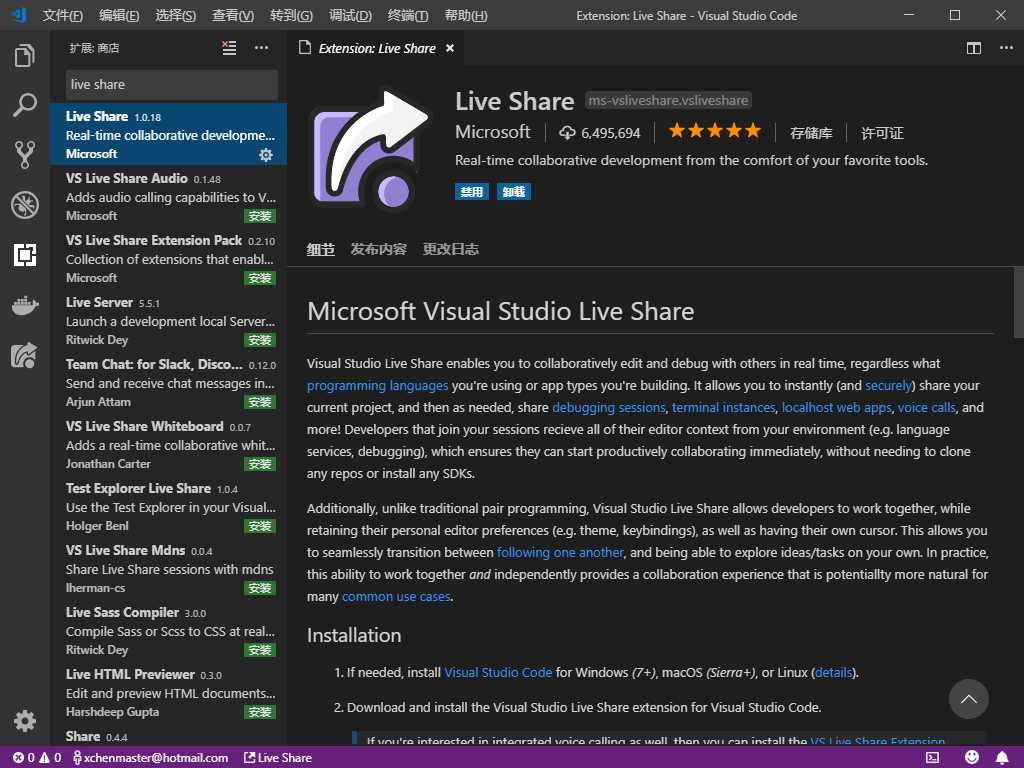
安装完成以后在此处进行会话管理:

Visual Studio 2019 可以直接点击右上角的 Live Share 来创建会话,创建完成会自动将会话链接(其他人通过链接加入)复制到剪贴板。

也可以通过 File -> Start Live Share Session 创建会话
Visual Studio 2019 通过 File -> Join Live Share Session 来加入会话
打开 Live Share 界面。通过 “开始协作会话” 来创建会话,通过 "Join collaboration session" 来加入会话
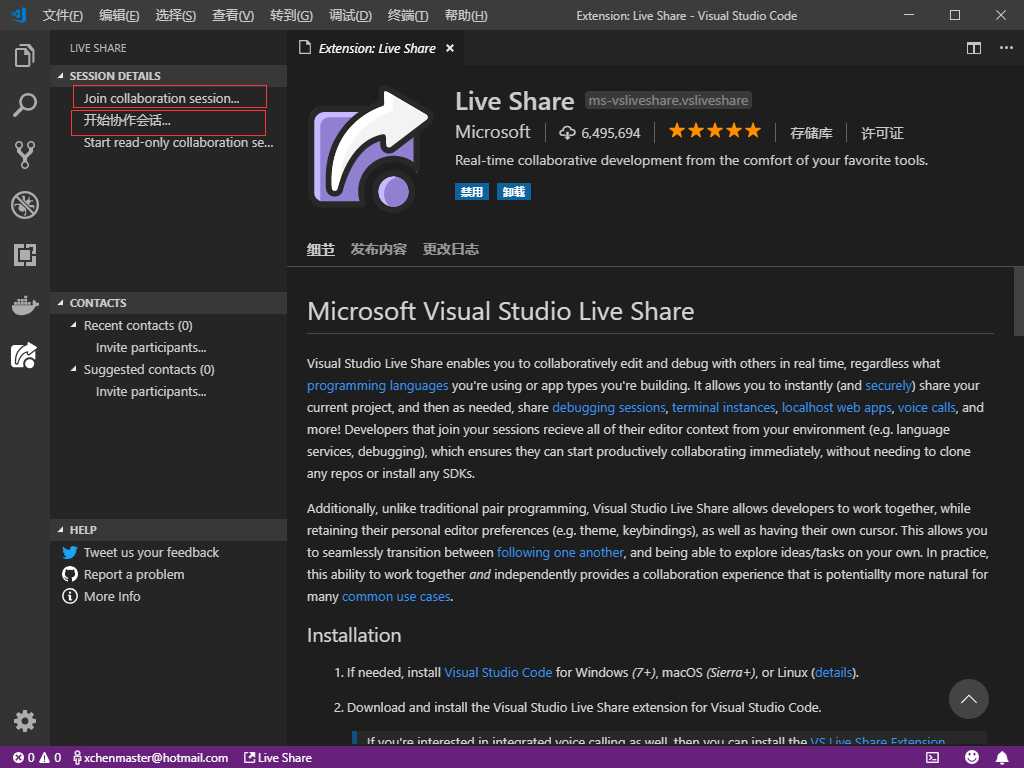
本演示使用 Visual Studio 2019 来创建会话,Visual Studio Code 加入会话。
1.使用 Visual Studio 2019 创建项目
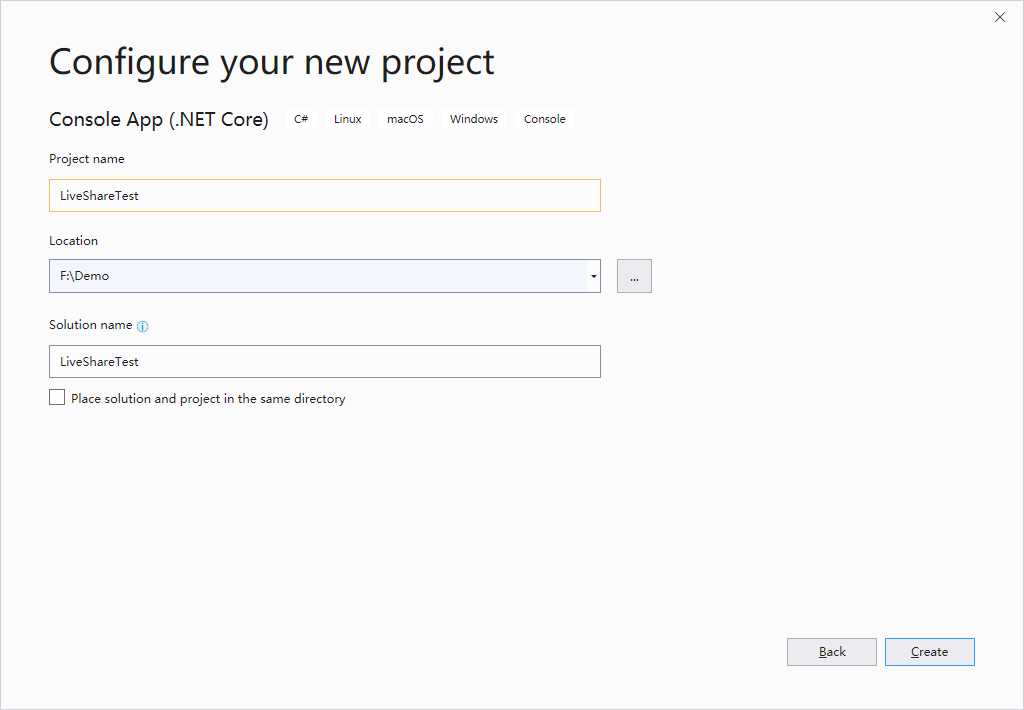
2.点击右上角 ”Live Share“ 创建会话
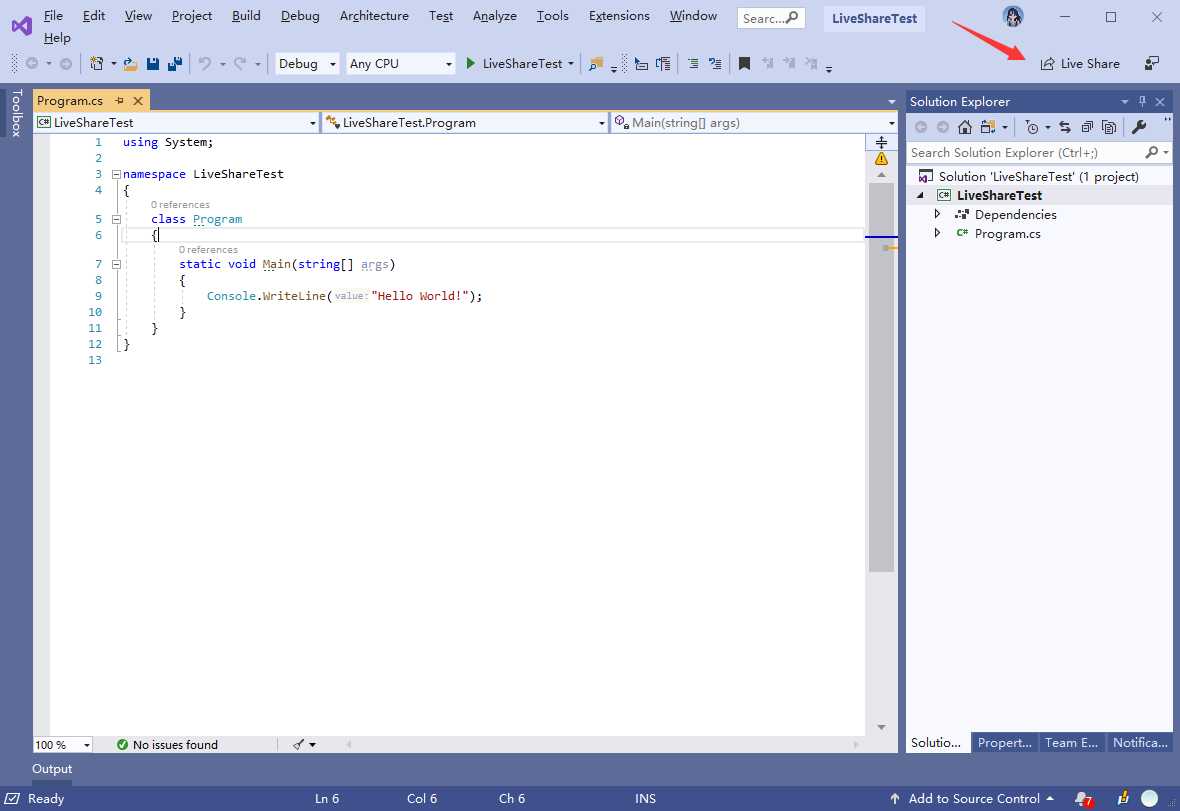
创建完成会提示你,邀请链接已复制到剪贴板

3.打开 Visual Studio Code 输入会话链接
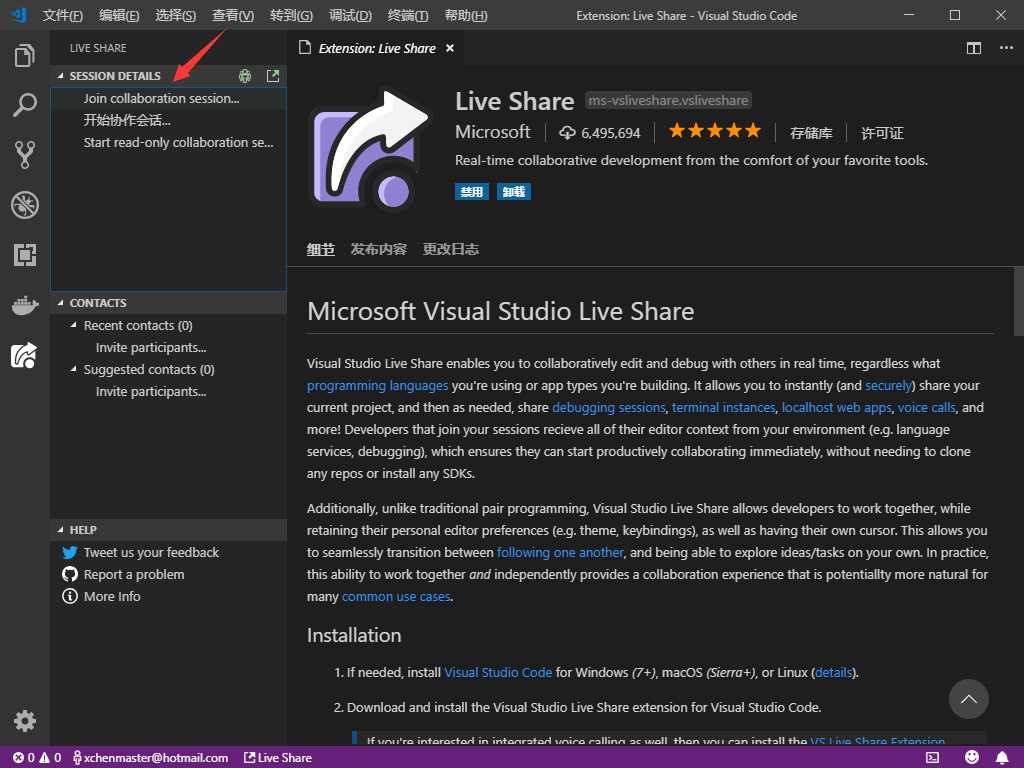
4.连接成功后测试一下编辑代码
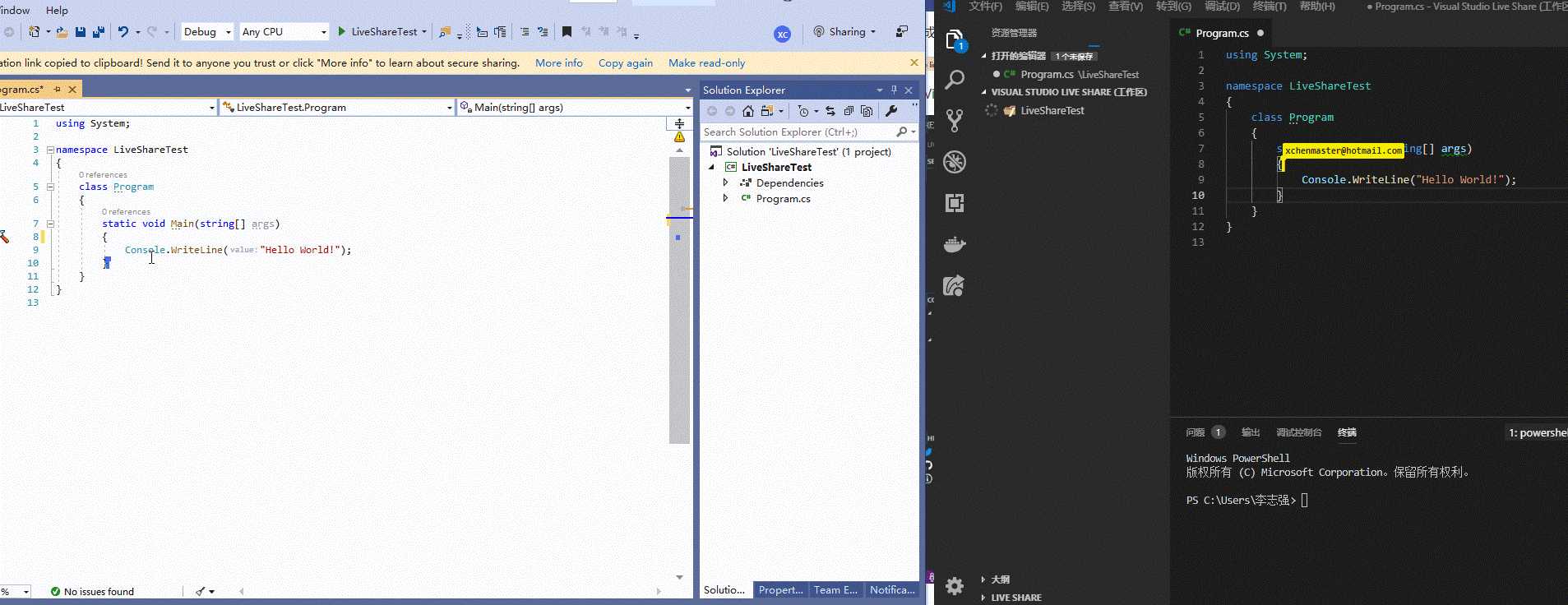
新建文件:
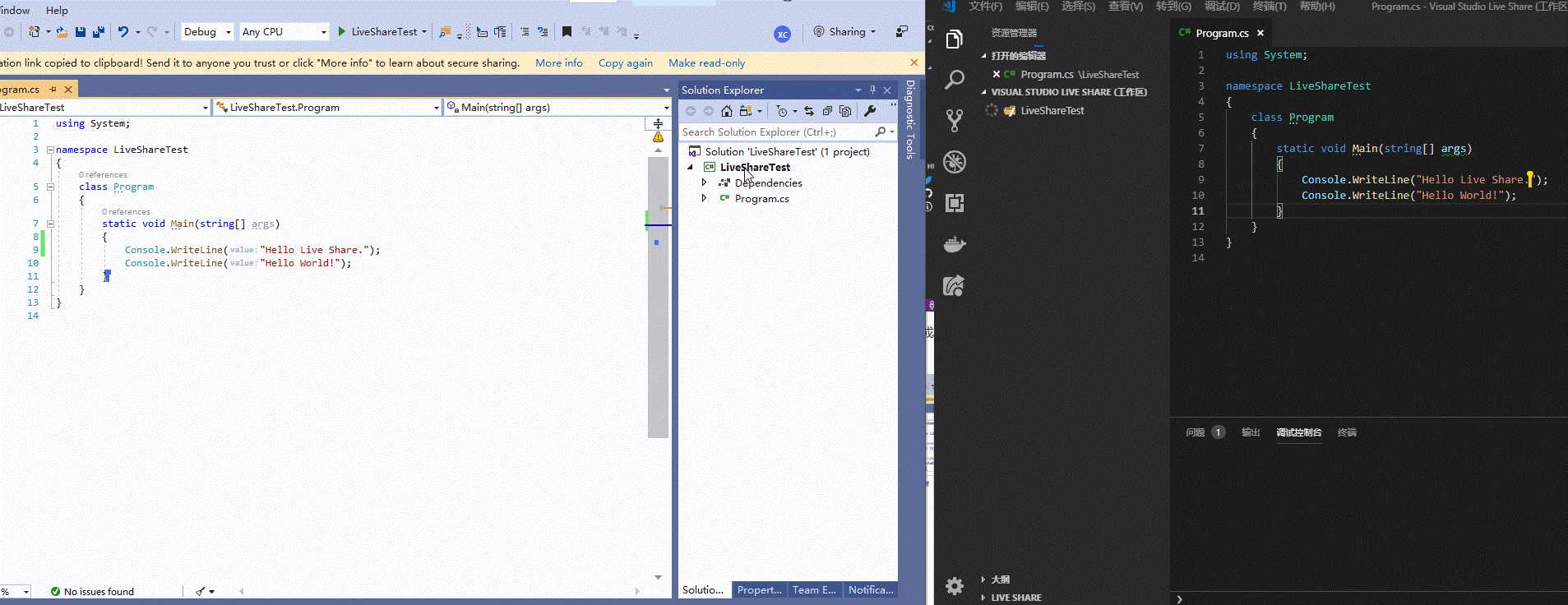
还有调试、IISExpress等都会共享,更多功能大家去探索吧。
Visual Studio 2019 使用 Live Share
标签:一个 live tar 右上角 连接 log http 前言 .com
原文地址:https://www.cnblogs.com/stulzq/p/10647934.html